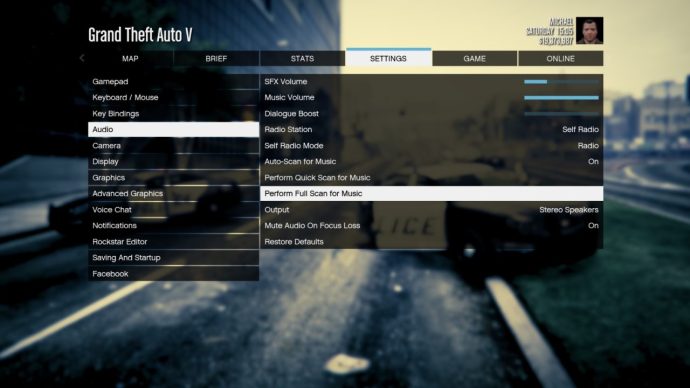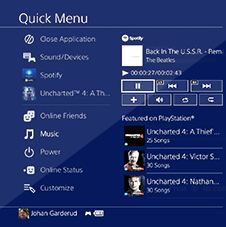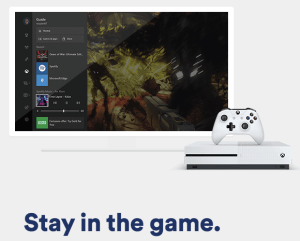Il existe de nombreuses raisons pour lesquelles Version PC de Grand Theft Auto V est supérieur à ses prédécesseurs sur console, et l’une de ces raisons est la musique personnalisée. le Grand Theft Auto La série a longtemps inclus une grande variété de musique sous forme de stations de radio basées sur le genre, mais les entrées précédentes de la série ont également permis aux joueurs de créer une station «Self Radio» personnalisée basée sur leur propre collection de fichiers musicaux numériques.
Alors que cette fonctionnalité était absent à partir des versions console du jeu, il est disponible pour ceux qui aiment le jeu sur PC.
Utilisateurs PC – Musique personnalisée GTA V
Pour utiliser de la musique personnalisée dans GTA 5, vous aurez besoin de fichiers audio aux formats MP3, AAC (m4a), WMA ou WAV. D’autres formats tels que FLAC, OGG ou AAC protégé contre la copie (m4p) n’ont pas fonctionné dans nos tests. Vous aurez également besoin d’au moins trois fichiers audio distincts, car le jeu ne créera pas la station de radio personnalisée avec seulement une ou deux pistes.
Rassemblez vos fichiers musicaux, puis accédez au dossier GTA 5 Custom Music à l’emplacement identifié ci-dessous:
C:Users[User]DocumentsRockstar GamesGTA VUser Music
Copiez simplement vos fichiers de musique compatibles dans ce dossier, puis lancez GTA 5. Une fois le jeu chargé, mettez-le en pause et accédez à Paramètres> Audio.
Sélectionner Effectuer une analyse complète de la musique et le jeu se déroulera pendant un moment, dont la durée est basée sur le nombre de chansons dans votre dossier GTA 5 Custom Music. Une fois terminé, déplacez la sélection vers le Mode auto-radio et sélectionnez l’un des paramètres suivants:
Radio: crée une station de radio vraiment personnalisée en lisant vos chansons dans un ordre aléatoire avec des DJ, des publicités et des mises à jour d’actualités entrecoupées automatiquement dans votre liste de lecture.
Aléatoire: lit uniquement vos morceaux de musique personnalisés GTA 5 dans un ordre aléatoire sans aucune interruption des DJ, des publicités ou des nouvelles.
Séquentiel: comme ci-dessus, lisez uniquement vos morceaux de musique personnalisés GTA 5 sans interruption, mais dans un ordre séquentiel, car ils sont triés dans le dossier Musique personnalisée.
Une fois votre sélection effectuée, revenez au jeu et entrez dans un véhicule. Utilisez la molette de sélection des stations de radio et vous verrez une nouvelle station appelée «Self Radio» apparaître en haut du cercle de la station de radio. Sélectionnez-le pour écouter vos morceaux de musique personnalisés en fonction de votre sélection de «mode» ci-dessus.
Si vous ajoutez plus de pistes à votre dossier de musique personnalisé GTA 5, revenez simplement à la Paramètres> Audio l’emplacement décrit ci-dessus et sélectionnez une analyse rapide ou complète pour la nouvelle musique (nous avons parfois eu des problèmes avec l’option rapide détectant toutes les pistes, alors utilisez l’option complète lorsque vous rencontrez des problèmes).
Vous pouvez également activer l’option Auto-Scan for Music, qui effectuera automatiquement une analyse rapide à chaque lancement du jeu.
Personnalisation de la musique pour les utilisateurs de la console
Ceux qui jouent au jeu sur consoles ne doivent pas être laissés de côté (bien qu’ils soient souvent dotés des fonctionnalités les plus intéressantes, car les PC peuvent faire bien plus). Voyons comment personnaliser les sons pour Xbox One et PS4.
PlayStation 4 et Spotify
Heureusement, les utilisateurs de PlayStation ont la possibilité de lier leurs comptes Spotify à leur console PS4 pour jouer de la musique tout en jouant. Avec des options pour accéder aux contrôles à partir du menu rapide, cette expérience est presque transparente.
Bien qu’il ne crée pas officiellement une liste de lecture personnalisée pour les consoles sur GTA V, il vous donne un peu plus de flexibilité pour vos préférences sonores.
La première chose que vous voudrez faire est de désactiver la musique du jeu sur GTA V. Visitez les paramètres du jeu et rendez-vous dans «Audio». De là, vous pouvez désactiver les sons, y compris la musique.
Une fois que vous avez désactivé la musique dans GTA 5, vous pouvez associer votre compte Spotify à votre console.
- Accédez à l’application PlayStation Music sur votre console
- Ouvrez Spotify sur votre téléphone
- Connectez-vous avec Spotify Connect, votre nom d’utilisateur et votre mot de passe, ou votre code PIN Spotify.
- Liez vos comptes
Pour écouter de la musique tout en jouant à un jeu, vous pouvez procéder comme suit:
- Ouvrez le menu rapide en appuyant sur le bouton PS et en le maintenant enfoncé
- Sélectionnez «Spotify» – Assurez-vous que toutes les autorisations sont autorisées si vous recevez une erreur ou si vous ne voyez pas l’option Spotify
- Jouez les chansons ou les listes de lecture de votre choix.
Vous pouvez aussi utiliser Spotify Connect depuis votre appareil mobile pour des options de contrôle plus simples. Cela ne fonctionne que si vos appareils sont connectés au même réseau wifi, si vous utilisez des données cellulaires, vous devrez accéder à votre wifi local.
Xbox One
Oui, nous revenons ici à la connexion à Spotify et à la console. La polyvalence du service de streaming musical est si large qu’il vous permet de personnaliser vos listes de lecture préférées et de les ajouter à vos jeux vidéo préférés.
Commencez par désactiver la musique dans les paramètres audio de GTA 5. Bien que ces solutions de contournement fonctionnent pour tous vos jeux préférés, il est important de se rappeler que certains jeux ne vous permettent pas de désactiver la musique. Vous pouvez couper ou réduire le volume de tous les sons du jeu sur la plupart, mais vous ne pourrez alors pas entendre les commentaires impressionnants des PNJ.
Lorsque la musique du jeu est silencieuse, essayez ceci:
- Rendez-vous sur le Microsoft Store sur votre console et téléchargez Spotify
- Connectez-vous à l’application en utilisant l’une des trois mêmes méthodes que pour PlayStation – répertoriées ci-dessus.
Maintenant, vous avez connecté Spotify à votre Xbox One. Ensuite, vous pouvez commencer à diffuser VOTRE musique tout en jouant à GTA V.
- Appuyez sur le bouton Xbox de votre manette et affichez le guide Xbox (essentiellement un menu rapide)
- Sélectionnez «Spotify»
- Choisissez vos chansons, passez à la suivante, faites tout ce dont vous avez besoin pour profiter de la musique
Comme indiqué ci-dessus, vous pouvez utiliser Spotify Connect pour contrôler votre musique tant que votre téléphone et Xbox One sont connectés au même wifi.
Pour configurer Spotify Connect:
- Connectez-vous à Spotify sur votre application mobile et assurez-vous que vous êtes sur l’écran d’accueil
- Appuyez sur « Paramètres » (c’est un rouage) dans le coin supérieur droit
- Faites défiler vers le bas et appuyez sur «Se connecter à un appareil»
- Recherchez l’appareil et choisissez votre console
- Suivez les étapes pour connecter votre console de jeu à l’application Spotify de votre téléphone.
Si vous pensez que tout cela semble compliqué, ce n’est vraiment pas une fois que vous l’avez fait, mais bienvenue dans la situation de personnalisation des joueurs.